 Computer-Tutorials
Computer-Tutorials
 Fehlerbehebung
Fehlerbehebung
 Windows pausiert Updates dauerhaft, Windows schaltet automatische Updates aus
Windows pausiert Updates dauerhaft, Windows schaltet automatische Updates aus
Windows pausiert Updates dauerhaft, Windows schaltet automatische Updates aus
Jun 18, 2024 pm 07:04 PMMüde von h?ufigen Windows-Updates? M?chten Sie automatische Updates für ein stabileres System vollst?ndig deaktivieren? Erfahren Sie, wie Sie Updates in Windows auf einfache Weise dauerhaft anhalten. Der PHP-Editor Strawberry bietet Ihnen eine detaillierte Anleitung, die Ihnen Schritt für Schritt die Vor- und Nachteile der automatischen Windows-Updates erkl?rt, damit Sie eine kluge Entscheidung treffen k?nnen. Bietet eine Schritt-für-Schritt-Anleitung zur dauerhaften Deaktivierung von Windows-Updates über die Registrierung, den Gruppenrichtlinien-Editor oder andere Tools. Geben Sie zus?tzliche Tipps und Ratschl?ge weiter, die Ihnen bei der Verwaltung von Windows-Updates helfen und verhindern, dass diese Ihre t?gliche Arbeit beeintr?chtigen. Lesen Sie diese Anleitung weiter, verabschieden Sie sich von l?stigen Windows-Update-Benachrichtigungen und genie?en Sie ein reibungsloseres, stabileres System.
Windows-Updates k?nnen einige der folgenden Probleme verursachen:
1. Kompatibilit?tsprobleme: Einige Anwendungen, Treiber oder Hardwareger?te sind m?glicherweise nicht mit neuen Windows-Updates kompatibel, was dazu führt, dass sie nicht richtig funktionieren oder abstürzen.
2. Leistungsprobleme: Manchmal k?nnen Windows-Updates dazu führen, dass das System langsamer wird oder es zu Leistungseinbu?en kommt. Dies kann auf neue Funktionen oder Verbesserungen zurückzuführen sein, die mehr Ressourcen zur Ausführung erfordern.
3. Probleme mit der Systemstabilit?t: Einige Benutzer haben berichtet, dass es nach der Installation von Windows-Updates zu unerwarteten Abstürzen oder Bluescreen-Fehlern kommen kann.
4. Datenverlust: In seltenen F?llen k?nnen Windows-Updates zu Datenverlust oder Dateibesch?digung führen. Deshalb ist es wichtig, Ihre wichtigen Dateien zu sichern, bevor Sie wichtige Aktualisierungen vornehmen.
W?hrend die meisten Benutzer nicht auf diese Probleme sto?en, ist es nicht ungew?hnlich, dass Probleme auftreten. Um die M?glichkeit von Problemen zu verringern, k?nnen Sie die Aktualisierung mit der folgenden Methode anhalten und bei Bedarf fortsetzen, ohne das System zu besch?digen.
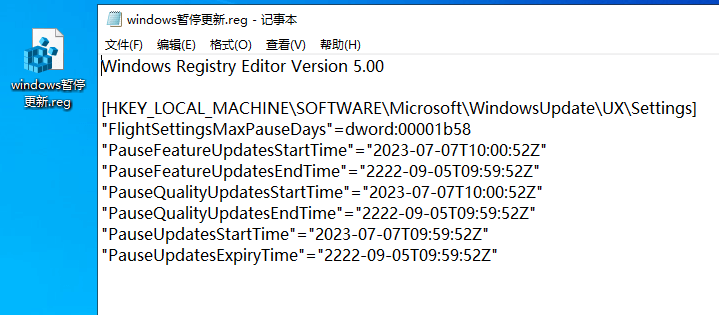
1. Erstellen Sie ein neues Dokument für diesen Artikel auf dem Desktop, kopieren Sie den folgenden Code und speichern Sie ihn als ?Windows Pause Updates.reg“.
WindowsRegistryEditorVersion5.00 [HKEY_LOCAL_MACHINE\SOFTWARE\Microsoft\WindowsUpdate\UX\Settings] "FlightSettingsMaxPauseDays"=dword:00008e94 "PauseFeatureUpdatesStartTime"="2023-06-20T07:57:11Z" "PauseQualityUpdatesStartTime"="2023-06-20T07:57:11Z" "PauseFeatureUpdatesEndTime"="2666-06-06T07:57:11Z" "PauseQualityUpdatesEndTime"="2666-06-06T07:57:11Z" "PauseUpdatesExpiryTime"="2666-06-06T07:57:11Z" "PauseUpdatesStartTime"="2023-06-20T07:57:11Z"
2. Doppelklicken Sie auf ?Windows Pause Updates.reg“, um es in die Registrierung einzufügen und den Computer neu zu starten.
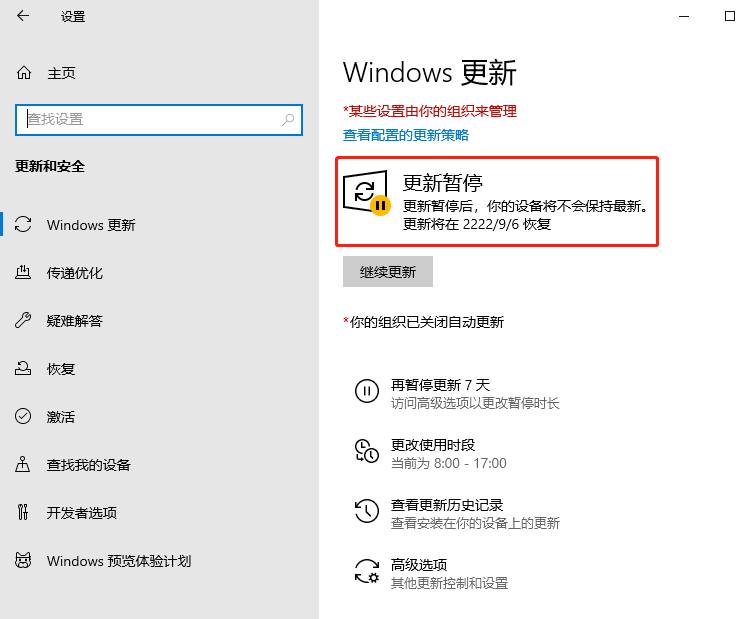
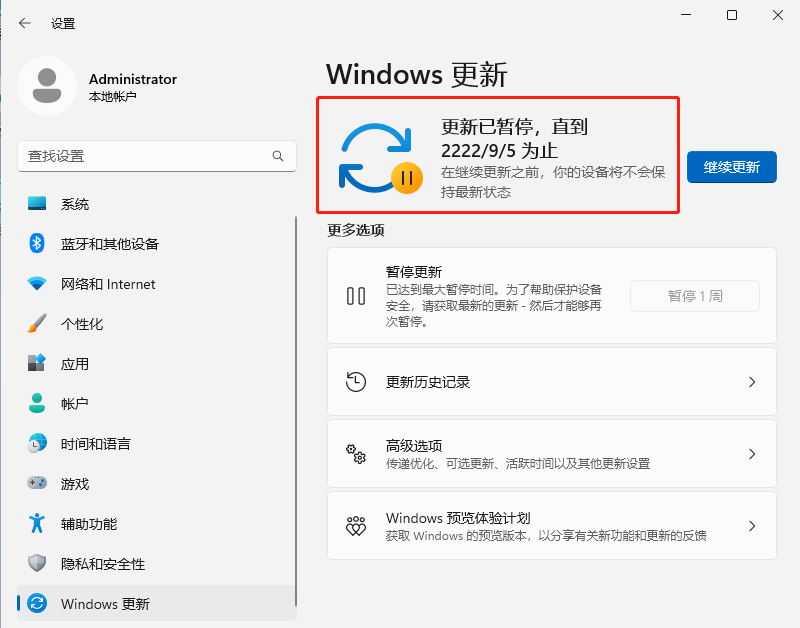
3. Wenn Sie wiederherstellen m?chten, klicken Sie auf ?Weiter aktualisieren“. Sie k?nnen auch den folgenden Code kopieren, ein neues Dokument für diesen Artikel erstellen und es als ?Windows Recovery Update.reg“ speichern. Klicken Sie zum Zusammenführen und starten Sie den Computer neu.
WindowsRegistryEditorVersion5.00 [HKEY_LOCAL_MACHINE\SOFTWARE\Microsoft\WindowsUpdate\UX\Settings] "FlightSettingsMaxPauseDays"=- "PauseFeatureUpdatesStartTime"=- "PauseFeatureUpdatesEndTime"=- "PauseQualityUpdatesStartTime"=- "PauseQualityUpdatesEndTime"=- "PauseUpdatesStartTime"=- "PauseUpdatesExpiryTime"=-
Das obige ist der detaillierte Inhalt vonWindows pausiert Updates dauerhaft, Windows schaltet automatische Updates aus. Für weitere Informationen folgen Sie bitte anderen verwandten Artikeln auf der PHP chinesischen Website!

Hei?e KI -Werkzeuge

Undress AI Tool
Ausziehbilder kostenlos

Undresser.AI Undress
KI-gestützte App zum Erstellen realistischer Aktfotos

AI Clothes Remover
Online-KI-Tool zum Entfernen von Kleidung aus Fotos.

Clothoff.io
KI-Kleiderentferner

Video Face Swap
Tauschen Sie Gesichter in jedem Video mühelos mit unserem v?llig kostenlosen KI-Gesichtstausch-Tool aus!

Hei?er Artikel

Hei?e Werkzeuge

Notepad++7.3.1
Einfach zu bedienender und kostenloser Code-Editor

SublimeText3 chinesische Version
Chinesische Version, sehr einfach zu bedienen

Senden Sie Studio 13.0.1
Leistungsstarke integrierte PHP-Entwicklungsumgebung

Dreamweaver CS6
Visuelle Webentwicklungstools

SublimeText3 Mac-Version
Codebearbeitungssoftware auf Gottesniveau (SublimeText3)

Hei?e Themen
 Win11 24H2 passt die Sicherheitsregeln an und der NAS-Benutzerzugriff schl?gt m?glicherweise fehl
Jun 25, 2024 pm 05:23 PM
Win11 24H2 passt die Sicherheitsregeln an und der NAS-Benutzerzugriff schl?gt m?glicherweise fehl
Jun 25, 2024 pm 05:23 PM
Alle Digitalbegeisterten wissen, dass Microsoft eine Vorschauversion von Windows 1124H2 ver?ffentlicht hat und die offizielle Version von Windows 1124H2 bald verfügbar sein wird. Dies ist ein sehr wichtiges Versionsupdate, das viele Freunde mit gro?er Aufmerksamkeit verfolgen. Das Bemerkenswerteste an Windows 1124H2 sind natürlich die neuen Funktionen und Verbesserungen in der KI. Es hei?t, dass Microsoft Copliot tiefgreifend integrieren wird. KI ist jedoch nicht Gegenstand dieses Artikels. Ziel dieses Artikels ist es, den Lesern zwei neue Sicherheitsregel?nderungen in der Windows 1124H2-Version vorzustellen, die einige NAS-Benutzer betreffen k?nnen. Konkret wird Microsoft in der Windows-Version 1124H2 ?nderungen an zwei wichtigen Netzwerkzugriffsregeln vornehmen:
 Ist Win11 LTSC überhaupt nicht für Einzelanwender geeignet? Analyse der Vor- und Nachteile der LTSC-Version
Jun 25, 2024 pm 10:35 PM
Ist Win11 LTSC überhaupt nicht für Einzelanwender geeignet? Analyse der Vor- und Nachteile der LTSC-Version
Jun 25, 2024 pm 10:35 PM
Microsoft bietet mehrere Versionen von Windows-Systemen an, die jeweils auf unterschiedliche Nutzungsszenarien abzielen. Zus?tzlich zu den Editionen Home, Professional, Education und Enterprise gibt es auch eine spezielle LTSC-Edition, die auf die spezifischen Bedürfnisse gro?er Unternehmen und Organisationen zugeschnitten ist. Obwohl Windows 11 LTSC in letzter Zeit recht beliebt geworden ist, fehlen ihm h?ufig verwendete Funktionen und es ist nicht für einzelne Benutzer geeignet. Und diese Version wurde noch nicht offiziell ver?ffentlicht und wird voraussichtlich etwa im September in der zweiten H?lfte des Jahres 2024 ver?ffentlicht. Interessant: Von Windows 1.0 bis 11, die Entwicklung der Windows-Versionen. Was ist Windows 11 LTSC? Windows11LTSC ist eine Funktion des Windows11-Betriebssystems
 Was soll ich tun, wenn Win10 den Benutzer nicht wechselt? Die Win10-Anmeldeoberfl?che bietet keine M?glichkeit, den Benutzer zu wechseln
Jun 25, 2024 pm 05:21 PM
Was soll ich tun, wenn Win10 den Benutzer nicht wechselt? Die Win10-Anmeldeoberfl?che bietet keine M?glichkeit, den Benutzer zu wechseln
Jun 25, 2024 pm 05:21 PM
Ein Problem, auf das Benutzer von Windows 10 sto?en k?nnen, besteht darin, dass sie die Option zum Wechseln des Benutzers auf der Anmeldeoberfl?che nicht finden k?nnen. Was soll ich also tun, wenn es auf der Anmeldeoberfl?che von Win10 keine Option zum Wechseln des Benutzers gibt? Auf dieser Website erhalten Benutzer eine ausführliche Erl?uterung des Problems, dass Benutzeroptionen in der Win10-Anmeldeschnittstelle nicht gewechselt werden k?nnen. Detaillierte L?sung für das Problem des Wechsels der Benutzeroptionen auf der Win10-Anmeldeoberfl?che: überprüfen Sie die Benutzerkontoeinstellungen: Stellen Sie zun?chst sicher, dass auf Ihrem Computer mehrere Benutzerkonten vorhanden sind und dass diese Konten aktiviert sind. Sie k?nnen das Konto überprüfen und aktivieren, indem Sie die folgenden Schritte ausführen: a. Drücken Sie die Tasten Win+I, um die Einstellungen zu ?ffnen, und w?hlen Sie ?Konten“. b. W?hlen Sie ?Familie & Andere“ oder ?&ld“ in der linken Navigationsleiste
 Die Systemwiederherstellung fordert Sie auf, den Systemschutz auf diesem Laufwerk zu aktivieren
Jun 19, 2024 pm 12:23 PM
Die Systemwiederherstellung fordert Sie auf, den Systemschutz auf diesem Laufwerk zu aktivieren
Jun 19, 2024 pm 12:23 PM
Der Computer verfügt über einen Wiederherstellungspunkt und wenn das System wiederhergestellt wird, wird die Meldung ?Sie müssen den Systemschutz auf diesem Laufwerk aktivieren“ angezeigt. Dies bedeutet normalerweise, dass die Systemschutzfunktion nicht aktiviert ist. Der Systemschutz ist eine vom Windows-Betriebssystem bereitgestellte Funktion, mit der Systemwiederherstellungspunkte erstellt werden k?nnen, um Systemdateien und -einstellungen zu sichern. Wenn etwas schief geht, k?nnen Sie auf diese Weise zu einem früheren Zustand zurückkehren. Wenn das System ausf?llt und Sie den Desktop nicht aufrufen k?nnen, um es zu starten, k?nnen Sie nur die folgende Methode ausprobieren: Fehlerbehebung – Erweiterte Optionen – Eingabeaufforderung Befehl 1 netstartvssrstrui.exe/offline:C:\windows=active Befehl 2 cd%windir%\ system32 \configrenSYSTEMsy
 MHz ist Geschichte! Die Speichergeschwindigkeitseinheit von Microsoft Windows 11 wird auf MT/s umgestellt
Jun 25, 2024 pm 05:10 PM
MHz ist Geschichte! Die Speichergeschwindigkeitseinheit von Microsoft Windows 11 wird auf MT/s umgestellt
Jun 25, 2024 pm 05:10 PM
Alle Enthusiasten digitaler Hardware wissen, dass es in den letzten Jahren zwei Speicherparameter-Kennzeichnungseinheiten gab, n?mlich ?MHz“ und ?MT/s“, was für digitale Anf?nger verwirrend sein kann. ?MHz“ und ?MT/s“ sind beides Ma?einheiten für die Speicherübertragungsleistung, weisen jedoch dennoch erhebliche Unterschiede auf. MHz gibt an, wie viele Millionen Zyklen ein Speichermodul pro Sekunde ausführen kann, und jeder Zyklus ist ein Vorgang, der auf dem Speichermodul ausgeführt wird, z. B. das Speichern und Abrufen von Daten. Aufgrund der rasanten Entwicklung der aktuellen Technologie erm?glicht die neue Technologie jedoch, dass der DDR-Speicher die Datenübertragungsrate erh?ht, ohne die Taktrate zu erh?hen, und die alte Speichermessmethode hat dies auch getan
 Windows kann den Windows-Audiodienst nicht starten. Fehler 0x80070005
Jun 19, 2024 pm 01:08 PM
Windows kann den Windows-Audiodienst nicht starten. Fehler 0x80070005
Jun 19, 2024 pm 01:08 PM
Der Computer des Kerls wird angezeigt: Windows kann den WindowsAudio-Dienst (auf dem lokalen Computer) nicht starten. Fehler 0x8007005: Zugriff verweigert. Diese Situation wird normalerweise durch Benutzerberechtigungen verursacht. Sie k?nnen die folgenden Methoden ausprobieren, um das Problem zu beheben. Methode 1: ?ndern Sie die Registrierung, um Berechtigungen durch Stapelverarbeitung hinzuzufügen, erstellen Sie ein neues Textdokument auf dem Desktop, speichern Sie es als .bat und klicken Sie mit der rechten Maustaste auf den Administrator, um fortzufahren. Echo==========================EchoProcessingRegistryPermission.Pleasewait...Echo================ == ========subinacl/subkey
 Wie kann ich Windows Update daran hindern, Treiber in Win11 automatisch zu aktualisieren?
Jun 26, 2024 am 12:18 AM
Wie kann ich Windows Update daran hindern, Treiber in Win11 automatisch zu aktualisieren?
Jun 26, 2024 am 12:18 AM
Wenn Sie ein neues Hardwareger?t an das System anschlie?en, versucht Windows automatisch, den Treiber dafür zu installieren. Wenn das integrierte Treiberpaket des Systems nicht erkannt wird, versucht es automatisch, eine Verbindung zu Windows Update herzustellen, um den Treiber zu suchen und zu installieren. Windows kann Ger?tetreiber auch ohne Benutzerinteraktion automatisch über Windows Update aktualisieren. Obwohl diese Funktion praktisch erscheint, kann die Funktion zur automatischen Aktualisierung von Treibern unter bestimmten Umst?nden zu Problemen für Benutzer führen. Beispielsweise müssen die Video-Workflows der Benutzer wie DaVinciResolve, Adobe Premiere usw. eine bestimmte alte Version des Nvidia Studio-Treibers verwenden. Daher Windows
 Was tun, wenn der Win10-Task-Manager abstürzt? Wie kann der Absturz des Win10-Task-Managers behoben werden?
Jun 25, 2024 pm 04:31 PM
Was tun, wenn der Win10-Task-Manager abstürzt? Wie kann der Absturz des Win10-Task-Managers behoben werden?
Jun 25, 2024 pm 04:31 PM
Hallo zusammen, ist es Ihnen schon einmal passiert, dass der Task-Manager von Windows 10 st?ndig abstürzt? Diese Funktion hilft uns sehr, da sie uns erm?glicht, schnell alle laufenden Aufgaben zu sehen, was sehr praktisch ist, oder? Einige Freunde sagten jedoch, dass sie auf dieses Problem gesto?en seien und nicht wüssten, wie sie es l?sen k?nnten, daher werde ich Ihnen die konkrete L?sung mitteilen! L?sung für den Absturz des Win10-Task-Managers 1. Halten Sie zun?chst die Tasten ?Win“ + ?R“ auf der Tastatur gedrückt, um ?Ausführen“ zu ?ffnen, geben Sie ?regedit“ ein und drücken Sie die Eingabetaste. 2. Erweitern Sie die Ordner und suchen Sie nach ?HKEY_CURRENT_USERSoftwareMicros





